Windows 11でMicrosoft Storeが機能しない問題を修正する方法
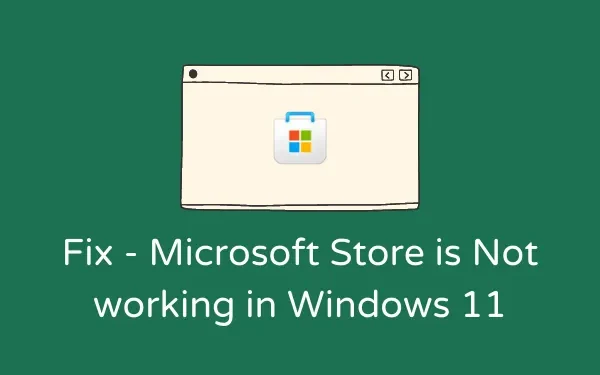
他の Play ストアと同様に、Microsoft ストアは Windows エコシステムの不可欠な部分になっています。何らかの理由で Windows 11 PC で Microsoft Store が機能しない場合は、このチュートリアルで説明されている解決策を試して、この問題を解決してください。
注意しないと、この問題はさらに深刻になり、新しいゲーム/アプリのダウンロードや既存のゲームの更新に影響を与える可能性があります. Windows 11 には、この問題を簡単に解決できる 3 つの機能がバンドルされています。これらのソリューションをもう少し詳しく見てみましょう。
修正: Windows 11 で Microsoft Store が機能しない
この問題を解決するには、以下の 3 つの解決策を実行し、Windows 11 でストアが機能しない問題を解決する方法があるかどうかを確認します。解決策は次のとおりです。
1]設定からMicrosoft Storeを修復またはリセットする
Microsoft は Windows 11/10 に Store アプリを修復できる機能を搭載しています。したがって、これを試して、これだけで PC で Microsoft Store が機能しない問題が解決するかどうかを確認してください。このタスクを実行する方法は次のとおりです。
- Win + I を押します。
- [アプリ] を選択し、[アプリと機能] を選択します。Windows 11 の最新バージョンでは、[アプリと機能] ではなく [インストール済みのアプリ] が表示されます。
- Microsoft Store まで下にスクロールし、その横にある 3 つのドットを押します。
- 次に詳細オプションを選択します。
- [リセット] セクションまで下にスクロールし、 [修復] ボタンをクリックします。
- 機能する場合もあれば、機能しない場合もあります。修復しても問題が解決しない場合は、同じパスに再度アクセスして、今度は [リセット] ボタンを押してください。
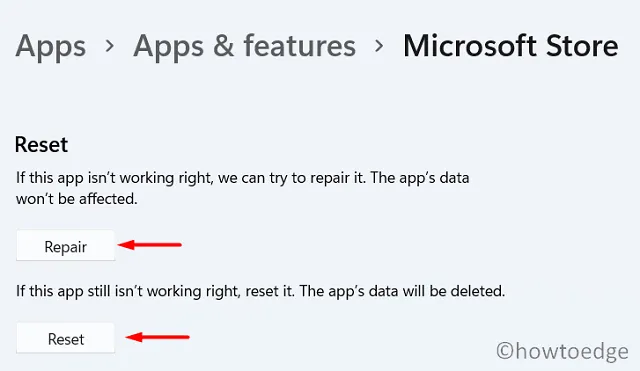
このように進めると、保存されているすべてのデータとアプリ/ゲームが削除されます。PC を再起動し、Windows ストアが正常に機能するかどうかを確認します。
2] WSReset を使用して Microsoft Store をリセットする
WSReset は基本的に、上記のソリューションで行ったことと同じです。唯一の違いは、このコマンドを使用してストア アプリを修復できないことです。Windows 11 PC でこのツールを実行する方法を見てみましょう –
- Win + R を押して、実行ダイアログを呼び出します。
- 「CMD」と入力し、Ctrl + Shift + Enter キーを同時に押します。
- そうすることで、コマンドプロンプトが管理者として起動されます。
- 次に、以下のコードをコピーして貼り付け、Enter キーを押します –
WSReset.exe
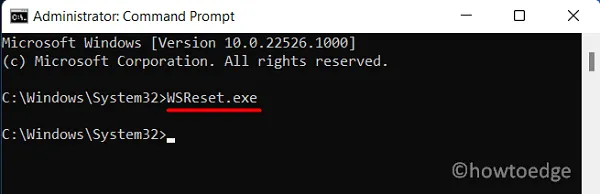
- このコードが Windows コンソールで実行されるまで待ちます。
- 完了すると、Store アプリが自動的に起動します。
3] Microsoft Storeをアンインストールしてから再インストールする
Microsoft Store がまだ Windows 11 PC で動作しない場合は、このプログラムをアンインストールして再インストールすることをお勧めします。システム アプリであるため、このアプリケーションを直接アンインストールする方法はありません。ただし、PowerShell を使用してこのタスクを実行できます。これがあなたがする必要があることです –
- Win + X を押して、Windows ターミナル (管理者) を選択します。
- ターミナルはデフォルトで Windows PowerShell (管理者) を開きます。
- 昇格したコンソールでこのコマンドレットを実行します –
Get-AppxPackage Microsoft.WindowsStore | Remove-AppxPackage
- このコマンドが正常に実行されたら、次のコードを実行します –
Get-AppXPackage *WindowsStore* -AllUsers | Foreach {Add-AppxPackage -DisableDevelopmentMode -Register "$($_.InstallLocation)\AppXManifest.xml"}
- このコマンドが正常に実行されると、Microsoft Store が起動します。
- 最近の変更が次回のログインから有効になるように、今すぐ PC を再起動することができます。
Microsoft Store の再インストールが実際に機能することを願っています。上記のガイドに従って問題が発生した場合は、コメント セクションでお知らせください。
Microsoft Store のトラブルシューティング方法を教えてください。
Microsoft Store でさまざまな問題やエラー コードが発生した場合、ユーザーは Store アプリのトラブルシューティングを試みることができます。このツールは、根本的な原因を調べて対処します。このツールは、Windows 11 で以下のパスにアクセスして見つけることができます –
設定 > システム > トラブルシューティング > その他のトラブルシューティング > Windows ストア アプリ
Microsoft Store の右端に [実行] ボタンが表示される場合があります。それをクリックして、トラブルシューティング タスクが完了するまで待ちます。



コメントを残す